随着现代社会对电脑的广泛使用,我们时常会遇到电脑出现黑屏故障的情况。这不仅会给我们的工作和生活带来不便,还可能导致重要数据的丢失。掌握一些有效的处理方法是非常重要的。本文将为大家详细介绍如何处理电脑出现黑屏故障的各种方法。
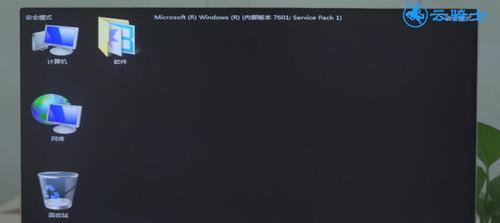
检查电源线连接是否松动
如果你的电脑突然黑屏了,首先应该检查电源线是否松动,有时候电源线松动或接触不良会导致电脑无法正常开机。
排除硬件故障导致的黑屏问题
如果电脑开机后出现黑屏,有可能是某些硬件故障引起的。可以尝试拔掉外接设备,如键盘、鼠标等,再重新启动电脑看是否能够解决问题。

使用快捷键尝试唤醒显示器
有时候电脑出现黑屏并不代表整个系统崩溃了,可能只是显示器休眠了。你可以尝试按下键盘上的“Ctrl+Alt+Delete”组合键,或者“Win+P”来切换显示模式,看看能否唤醒显示器。
检查显卡驱动是否正常
显卡驱动出现问题也是导致电脑黑屏的一个常见原因。你可以通过进入电脑的安全模式,卸载并重新安装显卡驱动程序,或者更新最新的显卡驱动来解决问题。
修复系统文件错误
电脑系统文件错误也有可能导致黑屏问题的出现。你可以尝试使用Windows系统自带的修复工具,如“系统还原”或“系统文件检查工具”来修复系统文件错误。

清理电脑内存和硬盘
电脑内存和硬盘上的过多垃圾文件会导致系统运行缓慢甚至出现黑屏问题。你可以使用一些专业的清理工具来清理电脑内存和硬盘,以保持系统的正常运行。
检查电脑是否感染病毒
病毒感染也是导致电脑出现黑屏故障的一个常见原因。你可以使用杀毒软件进行全面的系统扫描,清除可能存在的病毒。
更新操作系统和驱动程序
操作系统和驱动程序的更新可以修复一些已知的问题,同时提升系统的稳定性。你可以定期检查系统和驱动程序的更新,并及时进行更新操作。
检查电脑硬件是否过热
过热也是导致电脑黑屏故障的一个常见原因。你可以打开机箱检查是否有风扇故障或灰尘堵塞情况,并及时清理和更换风扇。
重装操作系统
如果以上方法都无效,你可以考虑重装操作系统。在重装之前,建议备份重要数据,以免数据丢失。
联系专业技术支持
如果你对电脑的硬件和软件不是很了解,或者以上方法都无效,建议联系专业技术支持,寻求专业人员的帮助。
修理电脑硬件故障
如果黑屏问题是由于电脑硬件故障引起的,比如显卡或主板损坏,那么可能需要寻找专业人员进行维修或更换相关硬件。
保持良好的使用习惯
良好的使用习惯可以减少电脑出现黑屏故障的概率。比如避免频繁关机和重启,不随意安装未知来源的软件等。
定期清理电脑内部灰尘
电脑内部灰尘的积累会导致散热不畅,进而引发黑屏问题。定期清理电脑内部的灰尘是保持电脑正常运行的重要步骤。
经常备份重要数据
无论你采取了多少预防措施,电脑黑屏问题仍可能发生。经常备份重要数据是避免数据丢失的最佳方式。
电脑黑屏故障可能由多种原因引起,但我们可以采取一些有效的方法来解决这个问题。通过检查电源线连接、排除硬件故障、唤醒显示器等方法,我们可以尝试自己解决问题。同时,保持良好的使用习惯、定期清理电脑内部灰尘和经常备份重要数据也是预防电脑黑屏故障的关键。如果以上方法都无效,还可以寻求专业技术支持或修理硬件故障来解决问题。希望本文能为大家解决电脑黑屏问题提供一些参考和帮助。
标签: #电脑









